第7课:130直流电机风扇
学习内容
介绍130直流电机风扇
130直流电机风扇模块是个很趣的模块,该模块不需要额外的电机驱动板,就可以使用Arduino轻松驱动起来,你也可以使用PWM脉冲宽度来调节电机转速,适合轻应用或者DIY小制作。简单,但又不简单。

在树莓派上使用130直流电机风扇
-
将树莓派开机并将正确安装树莓派扩展板
-
将130 直流电机风扇接到扩展板0号PWM端口,模拟角度传感器接到0号模拟端口如图:

-
安装Python依赖库与git,树莓派需要联网。如已安装,可跳过该步骤。在终端中,依次键入如下指令,并回车:
sudo apt-get install build-essential python-dev python-smbus git
-
下载驱动库及程序。在终端中,依次键入如下指令,并回车:
cd \~
git clone https://github.com/DFRobotdl/37\_Pcs\_Sensor.git
-
进入\37_Pcs_Sensor\7_130_DC_Motor_Module文件夹中找到130_DC_Motor_Module.py文件使用Thonny
Pyth IDE打开并运行可以通过角度传感器对风扇进行调速。
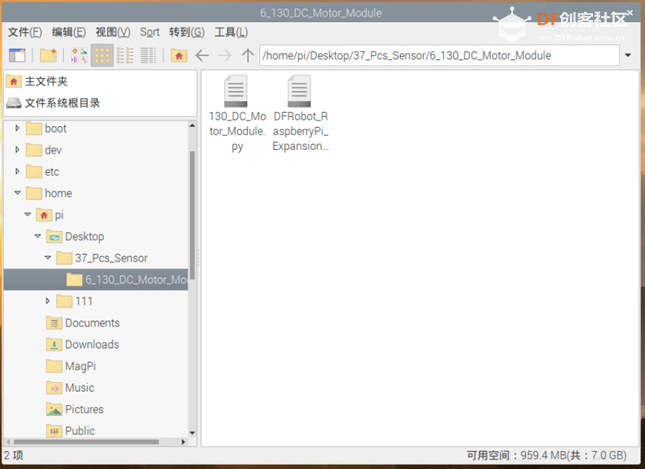
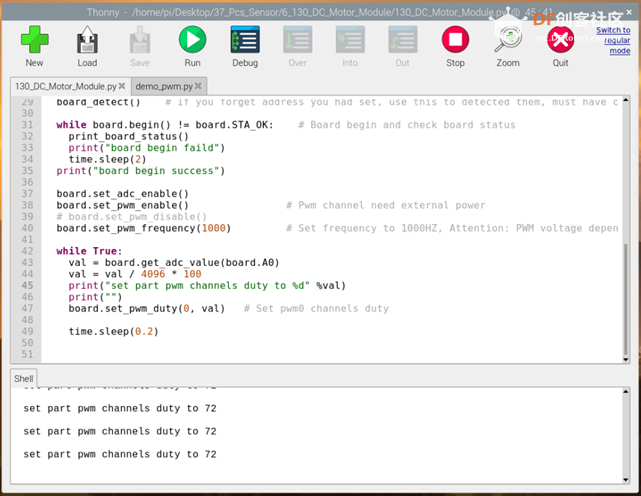
|
|
|
|
|
|
|
|
|
|

 沪公网安备31011502402448
沪公网安备31011502402448